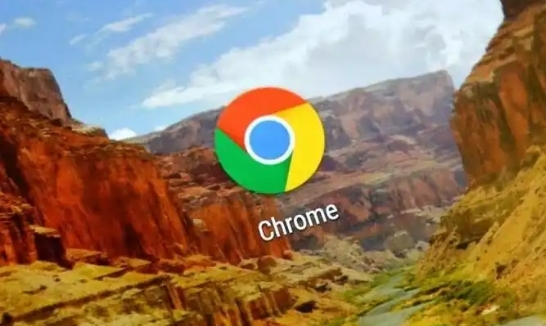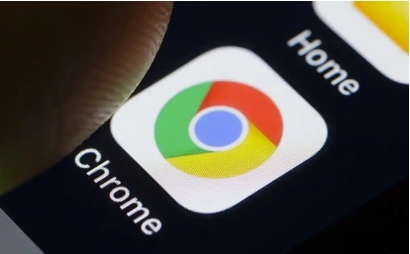1. 确保网络环境良好:书签同步需要稳定的网络连接,尽量选择信号强、速度快的Wi-Fi网络或稳定的有线网络进行同步操作。避免在网络信号差或不稳定的环境中进行书签同步,以免出现同步失败或数据丢失的情况。
2. 检查谷歌账户登录状态:在所有需要同步书签的设备上,确保使用同一个谷歌账户登录Chrome浏览器。点击浏览器右上角的个人资料图标,选择“登录”,输入正确的邮箱地址和密码完成登录。若之前已登录但出现同步问题,可尝试重新登录账号,以确保账户信息准确无误且未被异常篡改。
3. 开启书签同步功能:登录成功后,在个人资料下拉菜单中,找到“同步”选项并点击进入。在同步设置页面中,确保“书签”选项的开关已开启,这样Chrome浏览器就会自动将书签数据同步到谷歌服务器,并在其他登录了同一账户的设备上进行更新。
4. 定期清理浏览器缓存和Cookie:过多的缓存和Cookie可能会导致浏览器出现异常,影响书签同步的稳定性。定期清理浏览器的缓存和Cookie,可以在Chrome浏览器的设置中找到“隐私与安全”选项,点击“清除浏览数据”,选择要清除的缓存和Cookie类型,然后点击“清除数据”按钮。
5. 更新Chrome浏览器:保持Chrome浏览器为最新版本,开发者会在更新中修复已知的同步问题和漏洞,提高浏览器的稳定性和兼容性,从而保障书签同步的正常进行。
6. 检查设备时间和日期设置:确保所有设备的时间和日期设置正确且一致,因为时间不准确可能会导致同步过程中出现数据冲突或错误,影响书签同步的稳定性。
通过以上步骤,您可以有效掌握Google Chrome书签同步稳定性的保障方法。如果问题仍然存在,建议检查是否有其他软件或系统设置影响了浏览器的正常功能。